Writer - wstawianie wzorów matematycznych
Stronę tą wyświetlono już: 30968 razy
Często w opracowaniach wykorzystujących wzory matematyczne istnieje konieczność osadzania wzorów i równań matematycznych opisujących pewne zagadnienie. Pakiet LibreOffice zawiera program Math, który umożliwia tworzenie takich równań. Co ważniejsze jednak w programie Writer można wykorzystując program Math osadzić dane równanie matematyczne, wystarczy bowiem kliknąć w menu Wstaw → Obiekt → Formula... aby móc cieszyć się widokiem z poniższego rysunku będącym połączeniem programu Writer i Math.
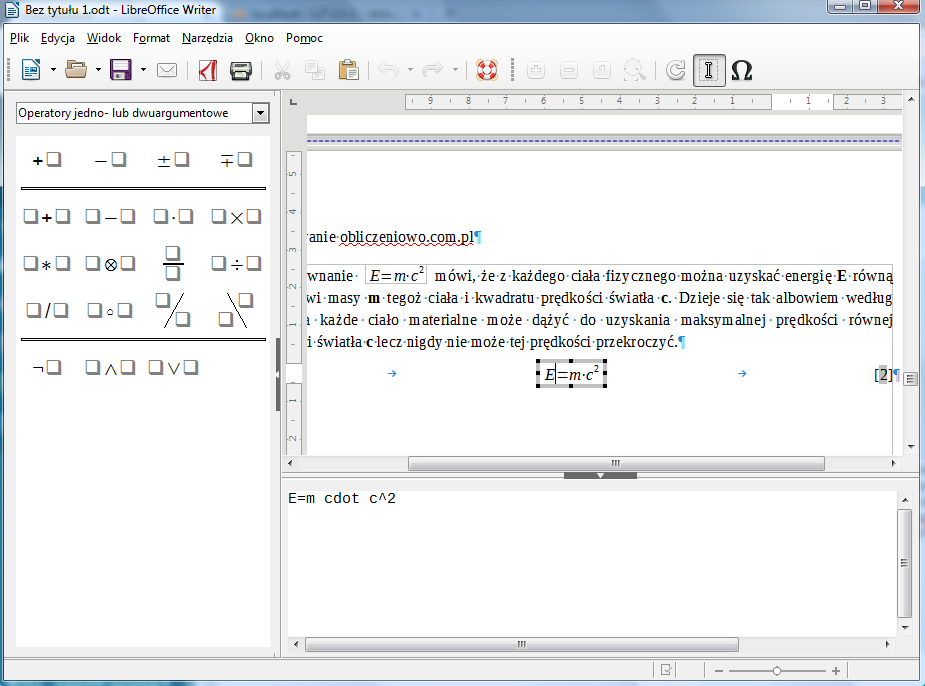
Wstawianie równań sprowadza się do umiejętności korzystania z programu Math, który został opisany dość szczegółowo na stronie Oprogramowanie → LibreOffice - Math. Z tego też powodu ograniczę się tylko do możliwości formatowania równań matematycznych osadzanych w tekście opracowania. Równania mogą być osadzane wewnątrz jakiegoś tekstu lub jako oddzielna formuła z numeracją. Z tego też względu na potrzeby formatowania utworzyłem sobie własny styl formatowania, który nazwałem Równania. Skorzystałem również z formatowania tabulatorów do wyśrodkowania części zawierającej równanie oraz wyrównania do prawej strony dokumentu części zawierającej numerację (jak korzystać z formatowania tabulatorów napisałem na stronie Oprogramowanie → LibreOffice - Writer → Writer - wstawianie wzorów matematycznych).
Do automatycznego numerowania utworzyłem nowy rodzaj pola numeracyjnego poprzez wciśnięcie kombinacji Ctrl + F12 co spowoduje wyświetlenie okna dialogowego Pola i skonfigurowaniu go według widoku z poniższego rysunku.

- lista wyboru typu pola;
- lista wyboru nazwanego pola;
- typ numeracji dla trybu 1 ustawionego na Sekwencja;
- określenie własnej nazwy pola;
- wartość pola;
- uwzględnianie przy numeracji poziomów rozdziałów;
- separator poziomu rozdziałów
- wstawia pole i zamyka okno;
- zamyka okno;
- pomoc
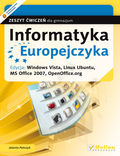
Tytuł:
Informatyka Europejczyka. Zeszyt ćwiczeń dla gimnazjum. Edycja: Windows Vista, Linux Ubuntu, MS Office 2007, OpenOffice.org (wydanie II)
Autor:
Jolanta Pańczyk
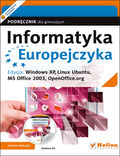
Tytuł:
Informatyka Europejczyka. Podręcznik dla gimnazjum. Edycja: Windows XP, Linux Ubuntu, MS Office 2003, OpenOffice.org (wydanie III)
Autor:
Jolanta Pańczyk

Tytuł:
Informatyka Europejczyka. Podręcznik dla gimnazjum. Edycja: Windows Vista, Linux Ubuntu, MS Office 2007, OpenOffice.org (wydanie III)
Autor:
Jolanta Pańczyk
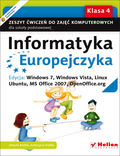
Tytuł:
Informatyka Europejczyka. Zeszyt ćwiczeń do zajęć komputerowych dla szkoły podstawowej, kl. 4. Edycja: Windows 7, Windows Vista, Linux Ubuntu, MS Office 2007, OpenOffice.org (Wydanie II)
Autor:
Danuta Kiałka, Katarzyna Kiałka
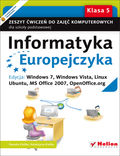
Tytuł:
Informatyka Europejczyka. Zeszyt ćwiczeń do zajęć komputerowych dla szkoły podstawowej, kl. 5. Edycja: Windows 7, Windows Vista, Linux Ubuntu, MS Office 2007, OpenOffice.org (Wydanie II)
Autor:
Danuta Kiałka, Katarzyna Kiałka
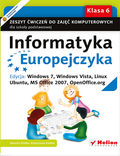
Tytuł:
Informatyka Europejczyka. Zeszyt ćwiczeń do zajęć komputerowych dla szkoły podstawowej, kl. 6. Edycja: Windows 7, Windows Vista, Linux Ubuntu, MS Office 2007, OpenOffice.org (Wydanie II)
Autor:
Danuta Kiałka, Katarzyna Kiałka
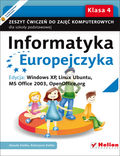
Tytuł:
Informatyka Europejczyka. Zeszyt ćwiczeń do zajęć komputerowych dla szkoły podstawowej, kl. 4. Edycja: Windows XP, Linux Ubuntu, MS Office 2003, OpenOffice.org (Wydanie II)
Autor:
Danuta Kiałka, Katarzyna Kiałka
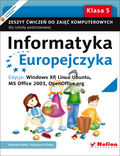
Tytuł:
Informatyka Europejczyka. Zeszyt ćwiczeń do zajęć komputerowych dla szkoły podstawowej, kl. 5. Edycja: Windows XP, Linux Ubuntu, MS Office 2003, OpenOffice.org (Wydanie II)
Autor:
Danuta Kiałka, Katarzyna Kiałka

Tytuł:
Informatyka Europejczyka. Zeszyt ćwiczeń do zajęć komputerowych dla szkoły podstawowej, kl. 6. Edycja: Windows XP, Linux Ubuntu, MS Office 2003, OpenOffice.org (Wydanie II)
Autor:
Danuta Kiałka, Katarzyna Kiałka

Tytuł:
Informatyka Europejczyka. Podręcznik do zajęć komputerowych dla szkoły podstawowej, kl. 4. Edycja: Windows 7, Windows Vista, Linux Ubuntu, MS Office 2007, OpenOffice.org (Wydanie II)
Autor:
Danuta Kiałka, Katarzyna Kiałka
